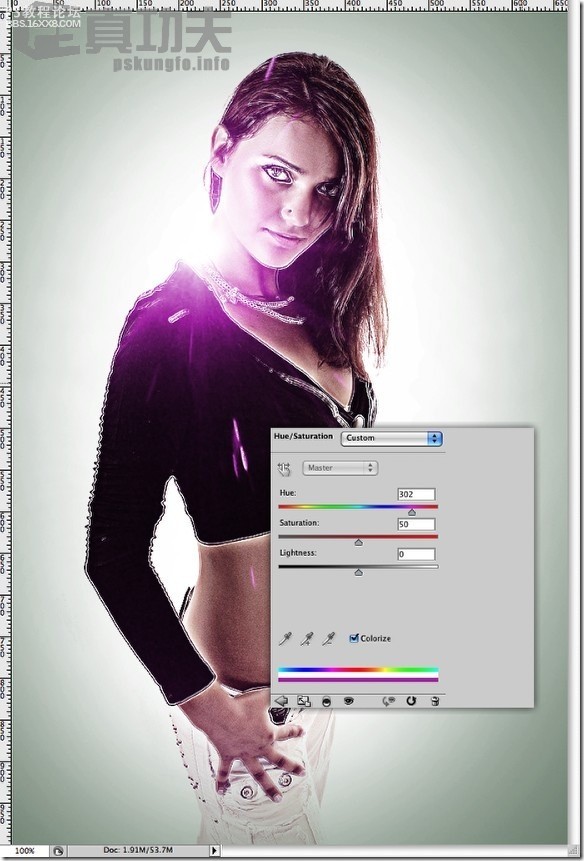
第十一步:
新建一层,选择 [b]笔刷工具(B[/b][b]),[/b]使用柔软的圆笔刷,颜色为[b]淡蓝色[/b],我们将用它来画漂亮的光线效果。新建一层,继续使用刚才设置好的笔刷,不过颜色换成浅绿色来画另一个光圈效果。现在,改变这两层的混合模式为[b]虑色[/b]就可以了。
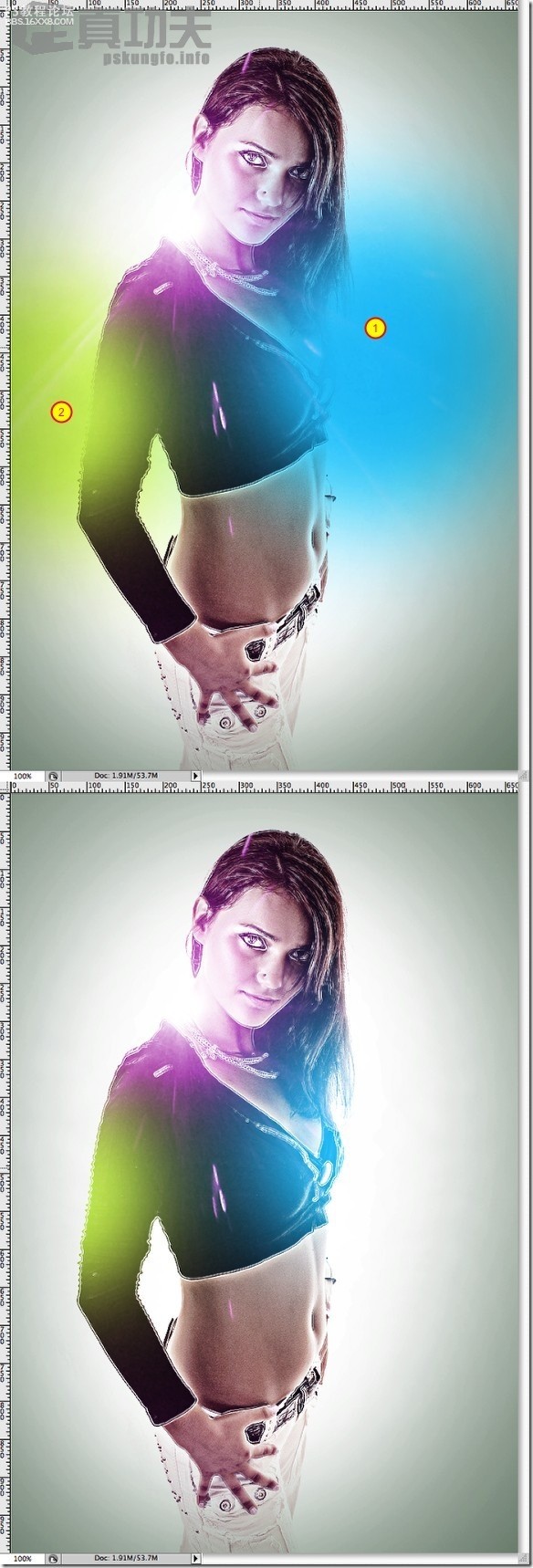
,第十二步: 我想在人物上面做一些喷溅效果。为了达到效果,我特意在 cinema 4D 里做了一个爆炸效果图。这是个简单的技术,但这次我不打算详细的解释。你可以重这下载 4D效果图片 第十三步: 导入刚才的图片到PHOTOS
第十二步:
我想在人物上面做一些喷溅效果。为了达到效果,我特意在[b]cinema 4D[/b] 里做了一个爆炸效果图。这是个简单的技术,但这次我不打算详细的解释。你可以重这下载4D效果图片

第十三步:
导入刚才的图片到photoshop并把它放到合适的位置。然后,选择[b]图像—[/b][b]调整—[/b][b]反向。[/b] 这样你将会把白色的材料变成黑色的。然后只要将混合模式改为[b]正片叠底[/b],这样,白色的背景将会变的完全透明。将图片放到合适的位置,如下图:
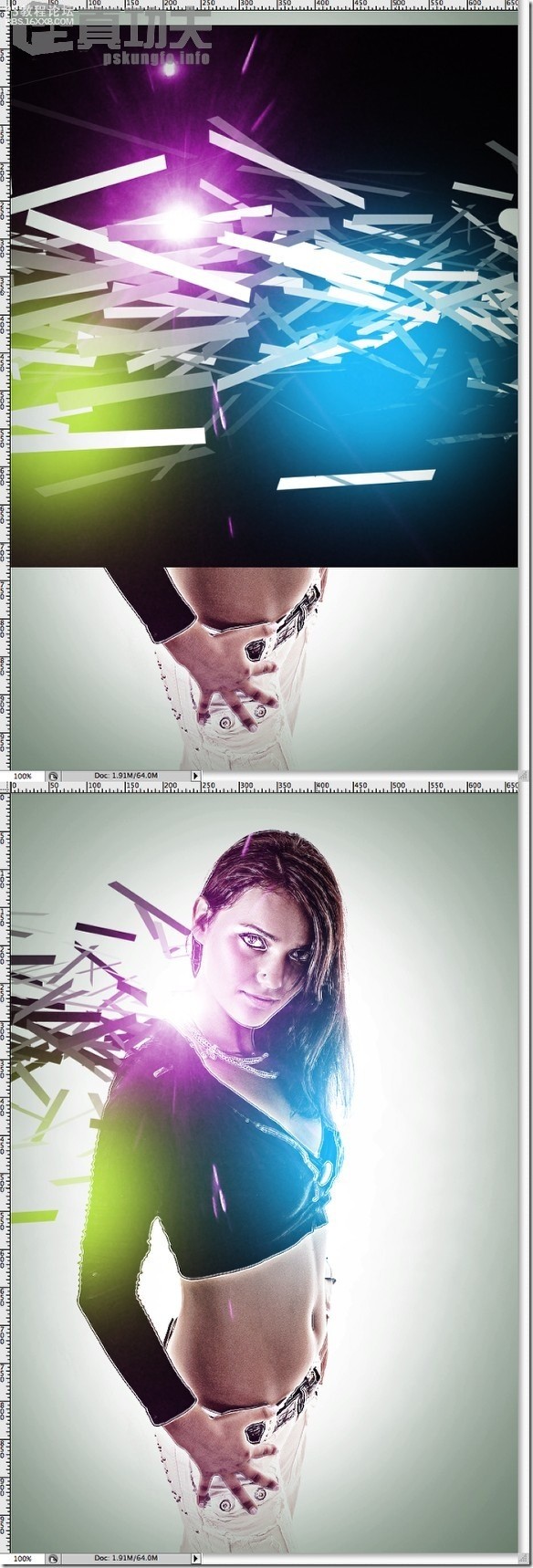
第十四步:
复制一层,调整好材料的大小,位置。将这两层的材料和人物衣服上黑色区域相配是很[b]关键[/b]的一步。如下图:

第十五步:
使用[b]橡皮擦工具([/b][b]E[/b]),选择一支很小号的笔刷,把人物衣服上一些和加进去的素材不搭配的地方擦去。如下图:
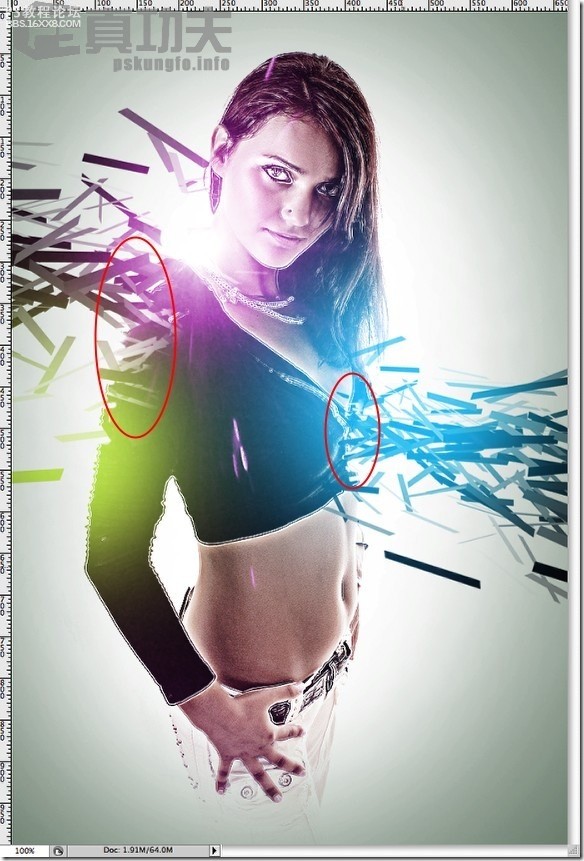
,第十六步: 现在,在图层最上面新建一层来增加图片的质感,我使用了混泥土纹理,你可以从这 下载 。当然,你也可以添加其他的质感,比如在她腿上用牛奶来表现。 总结: 最后,你可以做一些你自己认为更好的调整,或
第十六步:
现在,在图层最上面新建一层来增加图片的质感,我使用了混泥土纹理,你可以从这下载。当然,你也可以添加其他的质感,比如在她腿上用牛奶来表现。

总结:
最后,你可以做一些你自己认为更好的调整,或改变素材的大小,或增加一些细节。[b]每个作品都是很多技巧的结合。所以多做多练习会让你学会很多新技巧。[/b]今天这个教程,只是简单的讲解下在浅色调的背景里做漂亮的光线效果。

作者:PS真功夫翻译 出处:abduzeedo


